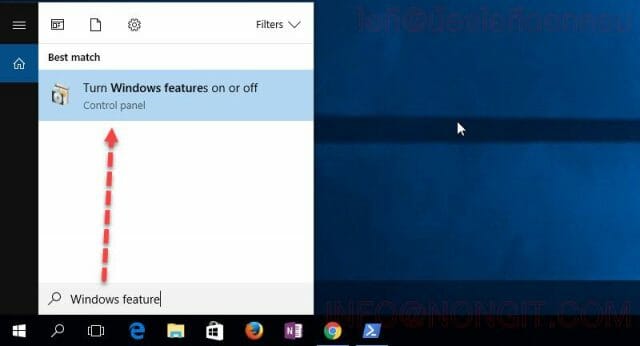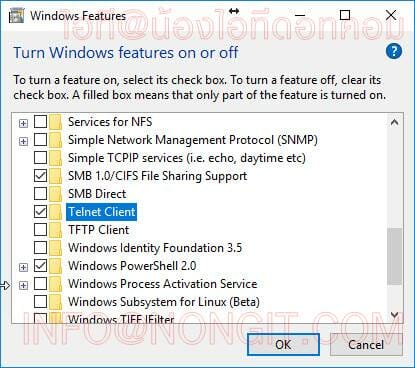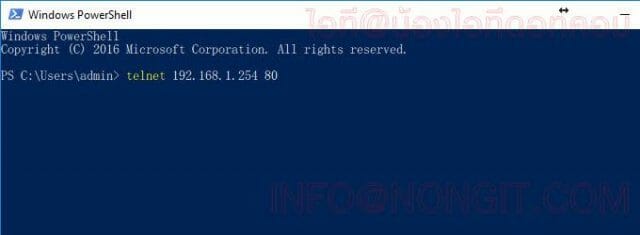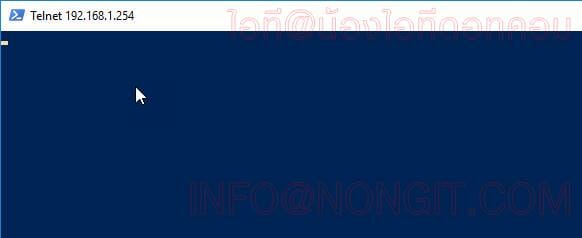สำหรับการใช้งาน Telnet ใน Windows 10 และ Windows 8.1, Windows 7 โดยก่อนอื่นต้องเข้าไปเปิด Features ของตัว Telnet client จึงจะสามารถใช้ใน Command Prompt ได้ ซึ่งในส่วนของ Telnet ที่ใช้งานกันก็เพื่อตรวจสอบ Port ของ Service หรือ Application ที่ทำงานภายใต้พอร์ตนั้นๆ สามารถเชื่อมต่อได้ไหม เช่น พอร์ต 1433 ซึ่งเป็นพอร์ตเริ่มต้นของ SQL Server, พอร์ต 80 เป็นพอร์ตของ HTTP เป็นต้น
เปิดใช้งาน Telnet client ใน Windows
- ที่ช่องค้นหาให้พิมพ์ Windows feature และเลือก Turn Windows feature on or off (สำหรับ Windows 7 ให้ไปที่ Control panel > Programs and Features > Turn Windows feature on or off)
- จากนั้นให้เลือกถูก (/) Telnet Client แล้วคลิก Ok รอจนติดตั้งเสร็จ
วิธีใช้ Telnet ใน Windows
ปกติแล้ว IT ผู้ดูแลระบบ ก็มักจะใช้คำสั่ง telnet เพื่อตรวจสอบว่าพอร์ตของบริการนั้นๆเปิดใช้งานไหม
- เปิด Windows PowerShell หรือ Command Prompt จากนั้นพิมพ์คำสั่ง telnet ip port ตัวอย่าง telnet 192.168.1.254 80
- หากว่า telnet ผ่าน ก็จะเข้าไปยังหน้าคำสั่งถัดไป ก็หมายถึง Port นั้นได้เปิดใช้งานและสามารถเชื่อมต่อจากเครื่องที่ทดสอบ telnet ได้